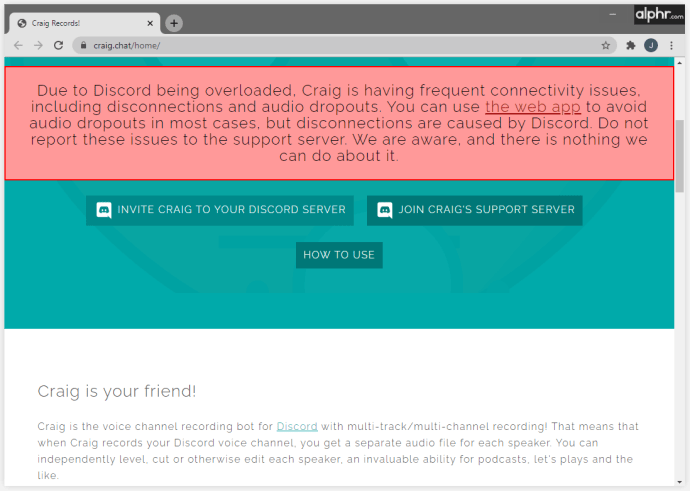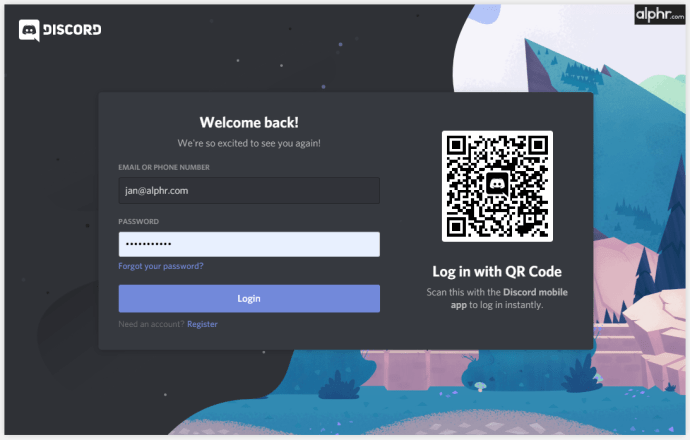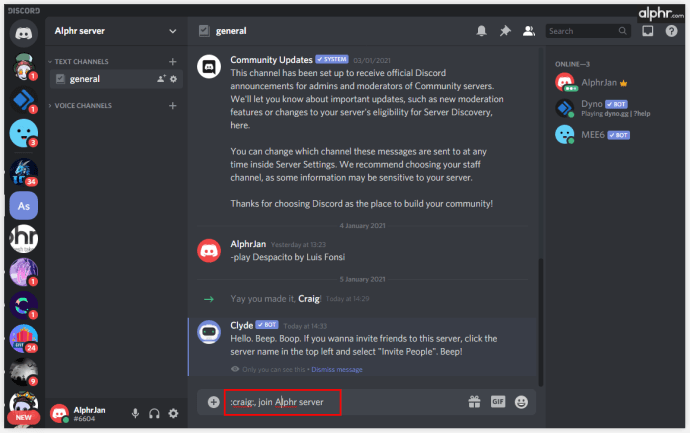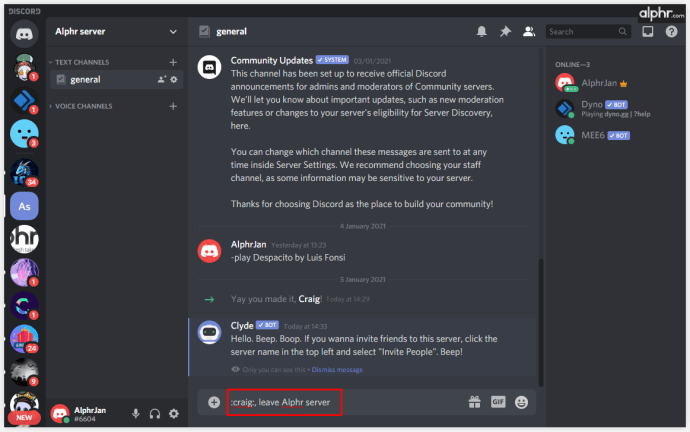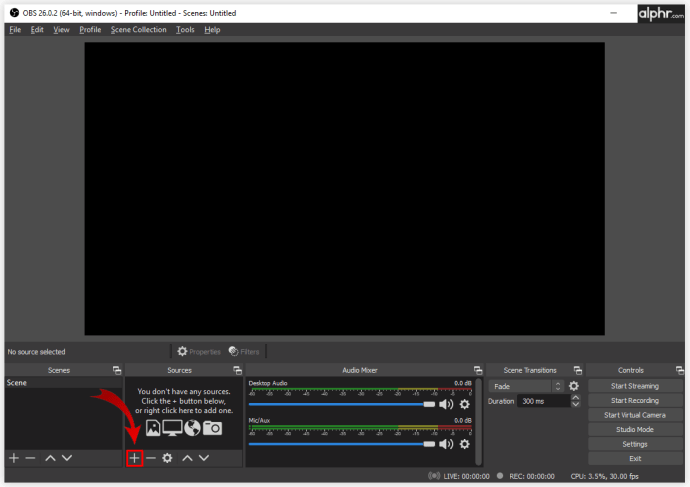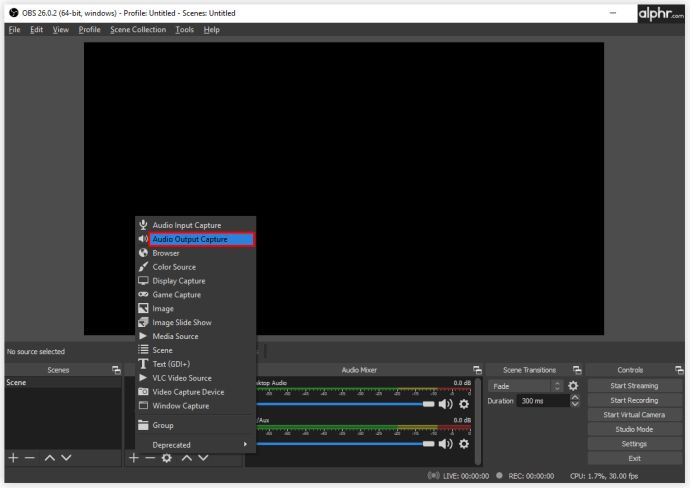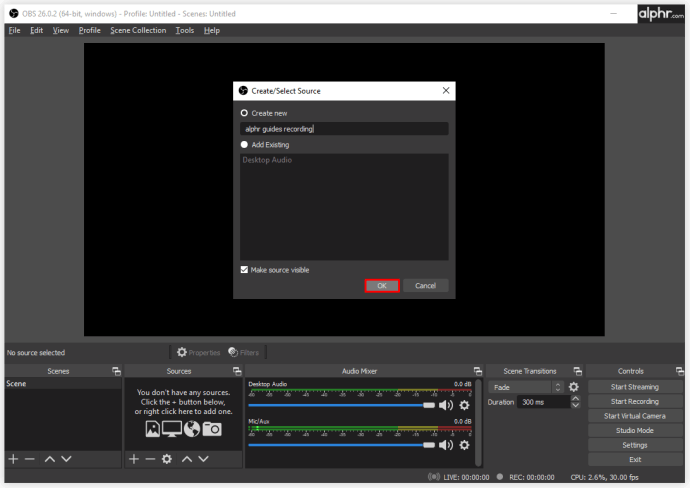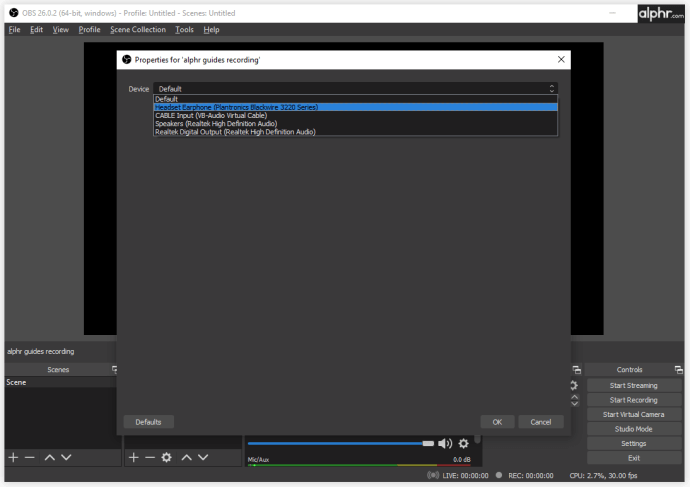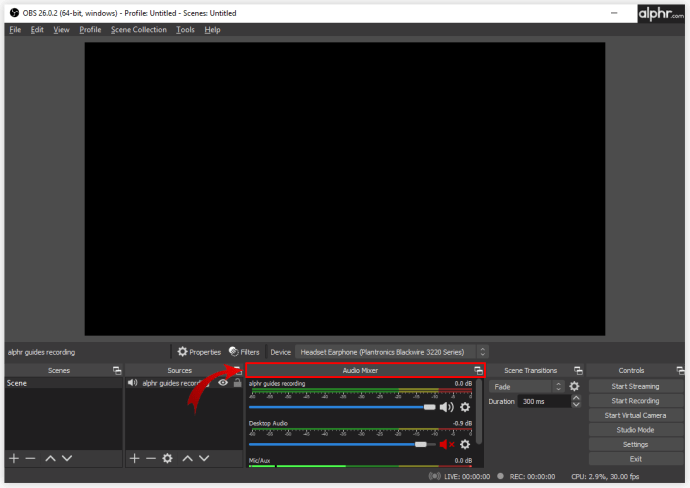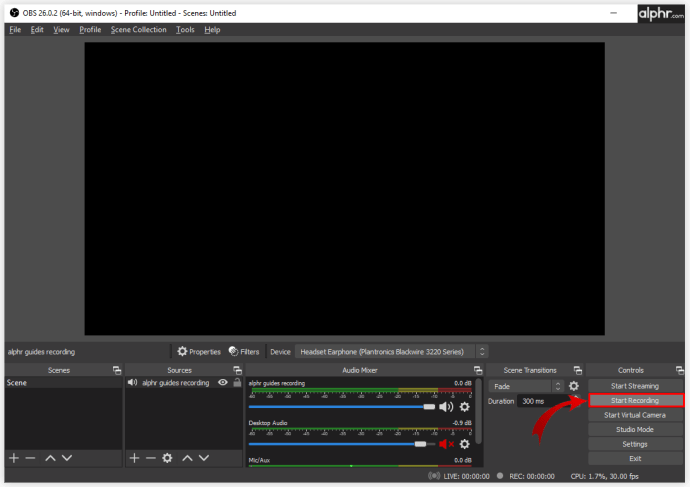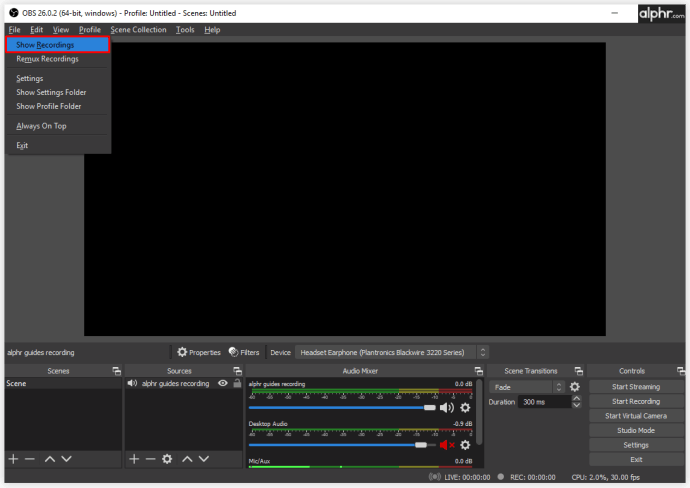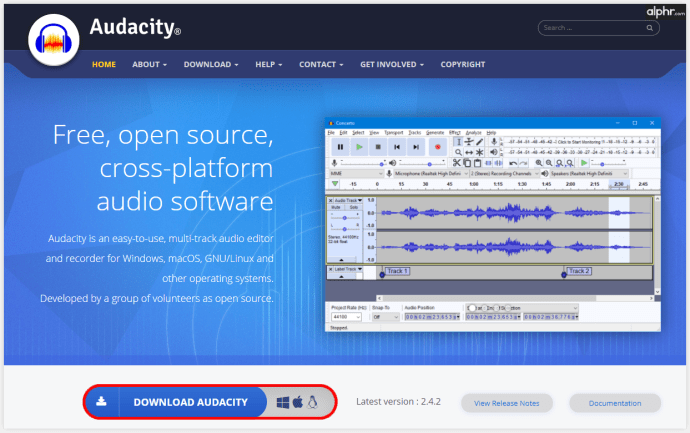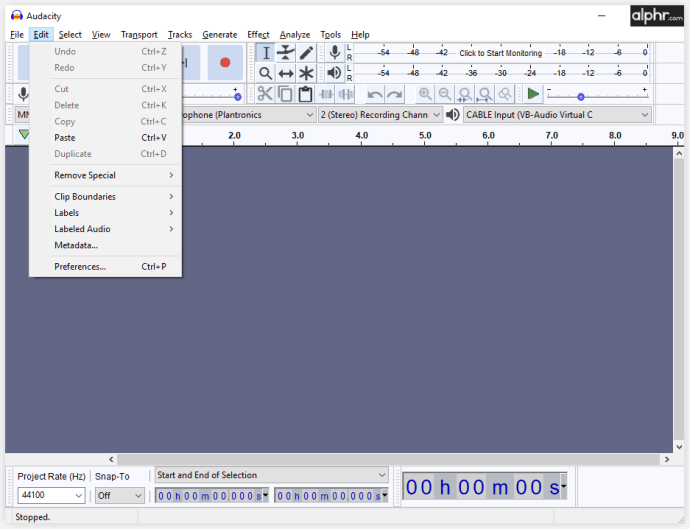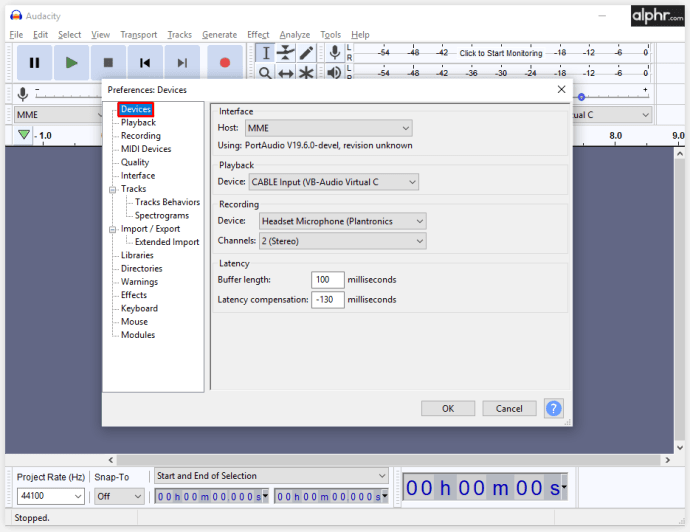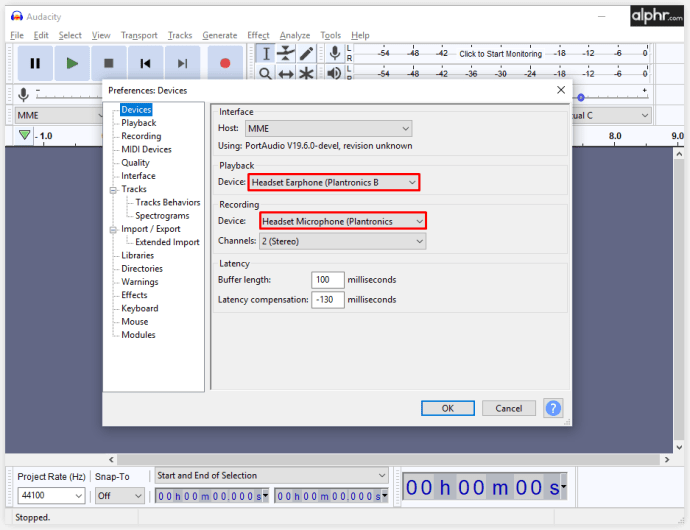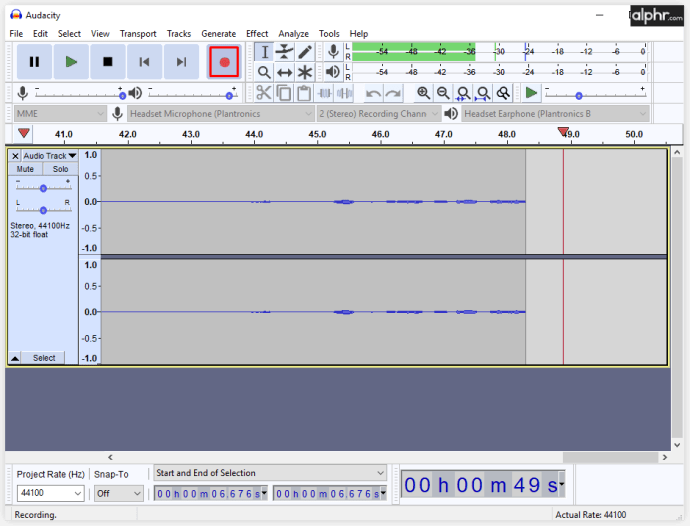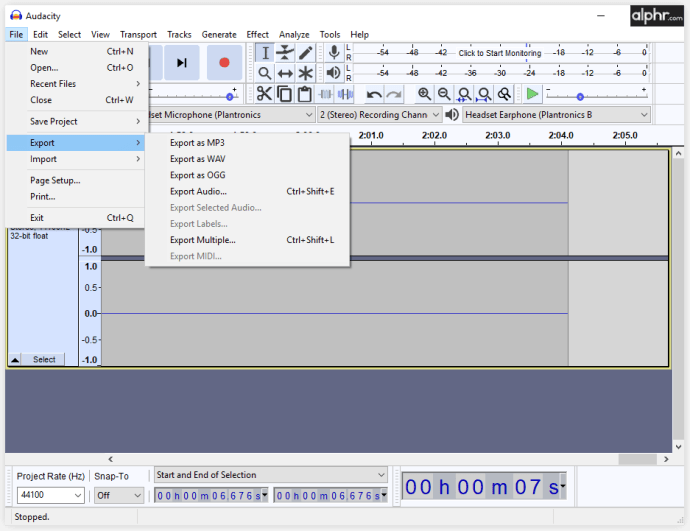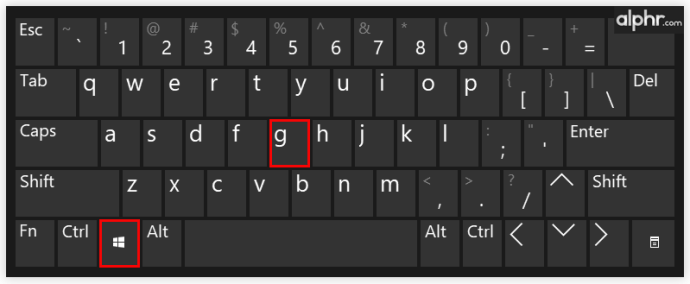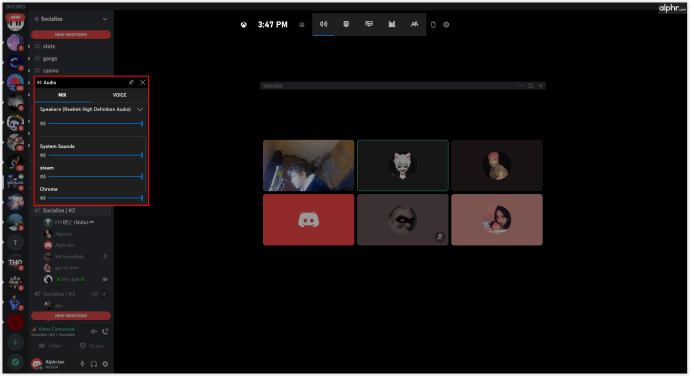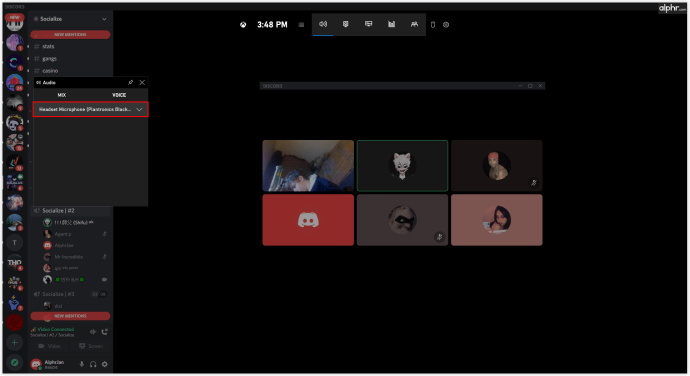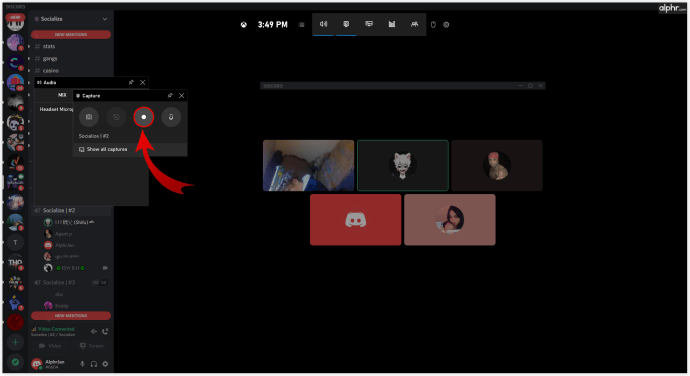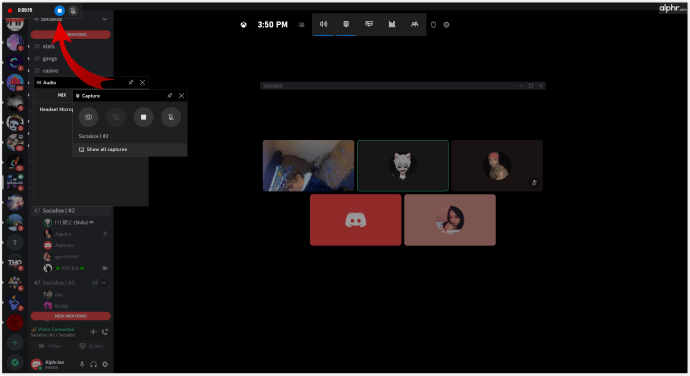Ang Discord ay isang paboritong virtual meet-up platform para sa maraming mga komunidad sa loob ng maraming taon. Orihinal na ginamit ng eksklusibo ng mga manlalaro, ang lugar na ito ay maraming mga perks na ginagawang perpekto para sa chat at opinion exchange sa mga taong gusto ang parehong mga bagay tulad ng ginagawa mo.
Ang isa sa mga tampok na gusto ng mga gumagamit ng Discord ay ang kakayahang i-record ang iyong mga chat sa boses, na hindi isang bagay na magagawa mo sa maraming mga platform doon. Kung hindi mo pa ito nasubukan, maaaring hindi ka sigurado kung paano mag-record ng audio. Upang matuto nang higit pa tungkol dito, basahin ang aming walkthrough sa ibaba.
Paano Mag-record ng Discord Audio sa Mga iOS Device
Kung gumagamit ka ng isang iPhone o iPad upang ma-access ang Discord, maaaring hindi gumana ang iyong built-in na tampok sa pag-record sa platform na ito. Ngunit huwag mag-alala, may mga paraan upang mag-record ng audio gamit ang recording bot ng Discord na nagngangalang Craig.
Ang isa sa mga pinakamahusay na tampok na inaalok ni Craig ay pinapayagan kang mag-record ng maramihang mga speaker nang sabay-sabay, at i-save nang hiwalay ang mga file. Sa ganoong paraan, hindi mo kailangang sayangin ang oras sa pagbawas at manu-manong pag-edit ng mga file, ngunit mayroon ka pa ring pagpipilian sa pag-edit kung kailangan mo ito.
Ginagawa ang Craig na isa sa mga pinakamahusay na pagpipilian para sa mga podcast, at para sa iba pang mga layunin. Gayunpaman, bago ka magsimulang magrekord, tiyaking alam ng lahat ng mga kasamang partido na naitala ang mga ito. Sa ilang mga estado, labag sa batas ang pagrekord ng isang tao nang hindi nila namamalayan ito.
Narito kung paano gamitin ang Craig.
- Kailangan mo munang lumikha ng isang server ng Discord. Pagkatapos mong gawin iyon, mag-navigate sa Opisyal na website ng Craig Bot at i-tap ang pagpipiliang mag-imbita Craig sa Iyong Discord Server.
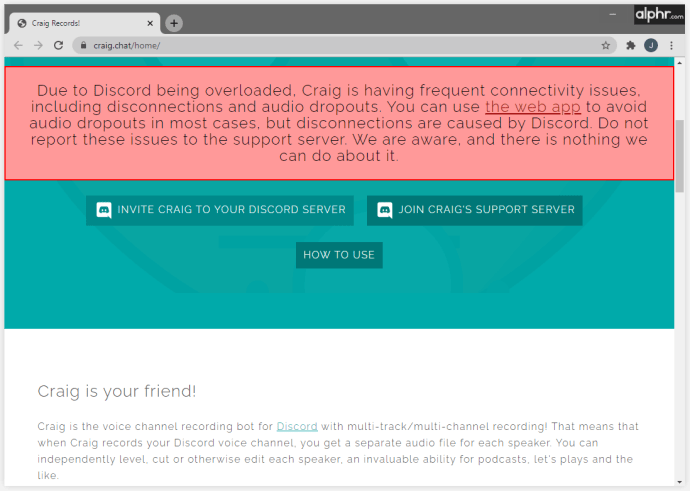
- Mag-log in upang magamit ang bot.
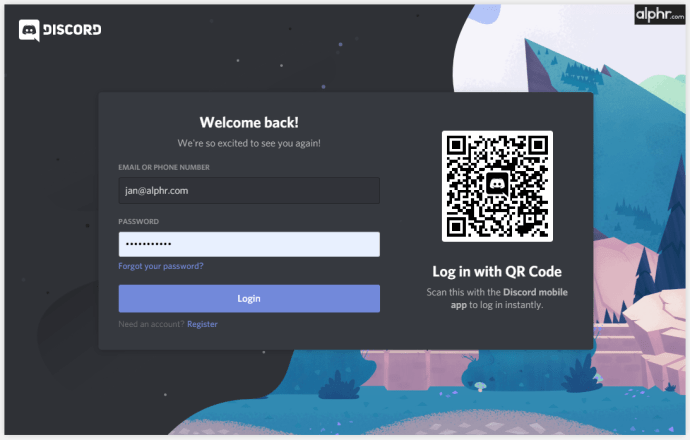
- Anyayahan ito sa server na iyong nilikha sa pamamagitan ng pagpasok ng sumusunod na utos: craig :, sumali (pangalan ng iyong server) . Magsisimula itong magrekord ng nais na voice chat.
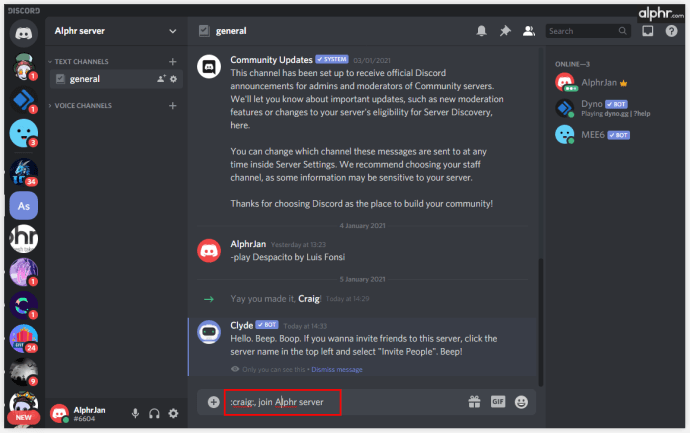
- Kapag tapos ka nang mag-record, ilagay ang utos: craig :, umalis (pangalan ng iyong server) . Tatapos na ang pagre-record, at makakatanggap ka ng isang link upang i-tap at i-download ang audio file.
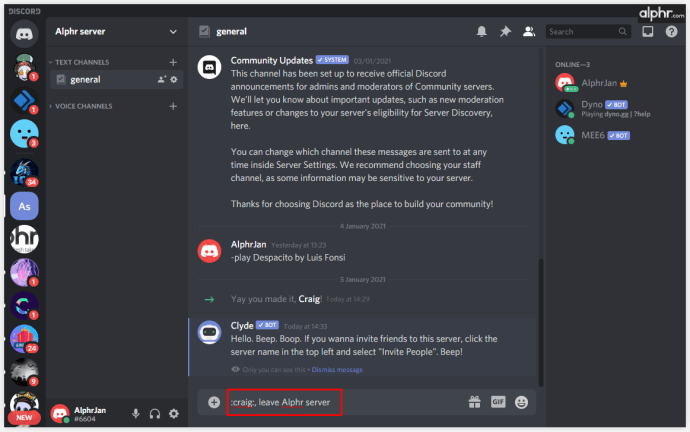
- Piliin ang AAC o FLAC, at ang file ay mai-save nang direkta sa iyong iPhone, kung saan mo ito mai-e-edit.
Paano Mag-record ng Discord Audio sa Android
Ang Craig bot na inilarawan sa nakaraang seksyon ay gumagana rin sa mga Android phone. Ang mga hakbang na gagawin ay pareho sa mga iOS device.
Ngunit tulad ng sinabi namin, maaari mo lamang magamit ang Craig kung ikaw ang lumikha ng isang server.
Kaya, maaari ka bang mag-record ng audio sa isang server kung saan miyembro ka lang? Sa kabutihang palad, oo. Mayroong iba't ibang mga app upang mai-download mula sa Google Play store na nagbibigay-daan sa iyo upang mag-record ng audio, tulad ng sikat na Camtasia. Mahusay ito para sa pagrekord din ng mga tutorial. Kakailanganin mo pa ring paghiwalayin ang audio mula sa video kapag tapos nang magrekord kung kailangan mo lamang ng tunog.
paano mo malalaman kung naka-block ka sa facebook
Paano Mag-record ng Discord Audio sa isang Computer
Maaari mong gamitin ang Craig bot para sa pag-record din sa iyong computer. Sa kasong ito, maaari mo ring i-save ang file (o mga file) sa format na .wmv.
Mayroong iba pang mga pamamaraan upang mag-record ng audio sa Discord sa mga PC na may Windows o Mac computer; kung hindi ikaw ang may-ari ng server, hindi mo magagamit ang Craig.
Paano Mag-record ng Discord Audio sa OBS
Ang isa sa pinakalat na tool para sa pagrekord ng audio mula sa Discord sa mga computer ay ang recorder ng OBS. Ito ay libre, ngunit maaari kang magbigay ng isang donasyon sa website upang mapanatili nilang payagan ang libreng pag-download. Mayroong kahit isang server sa Discord na nakatuon sa tool na ito, upang maaari mo itong salihan at hilingin sa anumang nais mong malaman tungkol sa tool.
Pinapayagan ka rin ng OBS na mag-record ng screen, kaya maaari mong i-set up ang tool depende sa kung ano ang kailangan mong likhain.
Upang magrekord sa OBS, gawin ang sumusunod:
- Buksan ang software at mag-click sa icon na + sa ilalim ng window, sa Mga Pinagmulan.
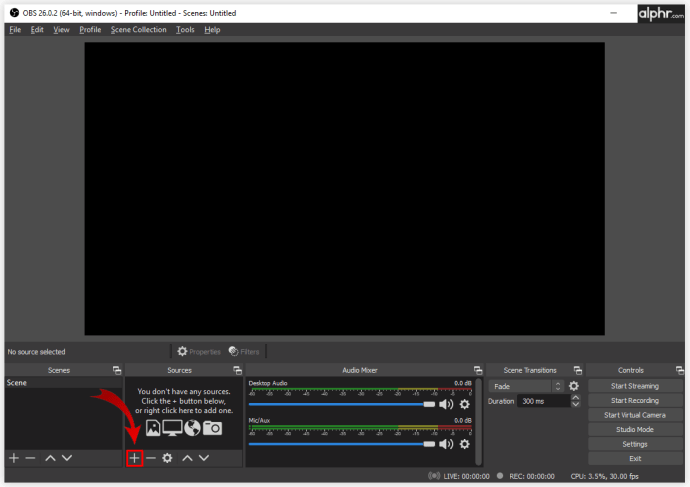
- Makakakita ka ng isang bagong menu sa screen, kung saan kailangan mong mag-click sa Audio Output Capture.
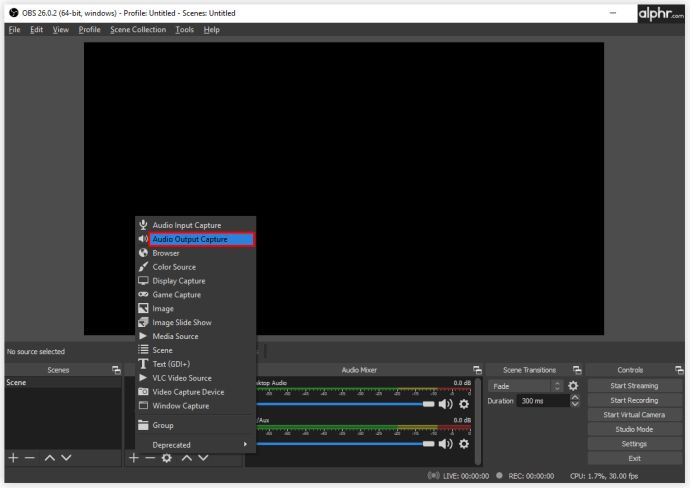
- Sa bagong window, pangalanan ang mapagkukunan ng audio ng desktop at mag-click sa OK sa ibaba upang mai-save ang iyong pinili.
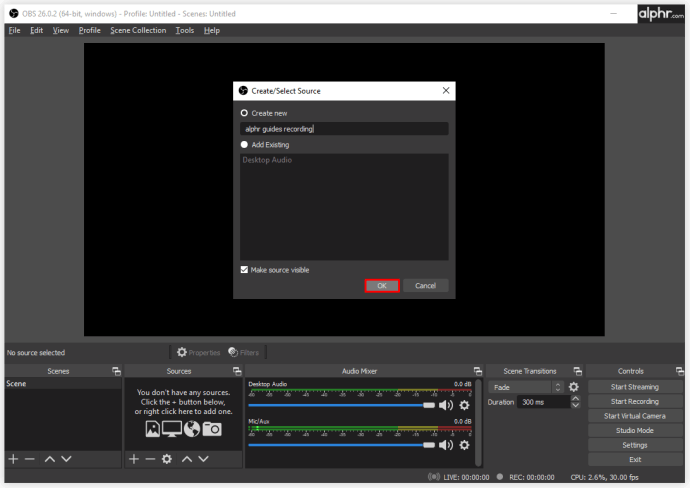
- Piliin kung gumagamit ka ng mga earphone o speaker sa Properties. Mahahanap mo ang mga pagpipilian sa isang drop-down na menu, kaya pagkatapos pumili ka ng isang output aparato, piliin ang OK upang i-save.
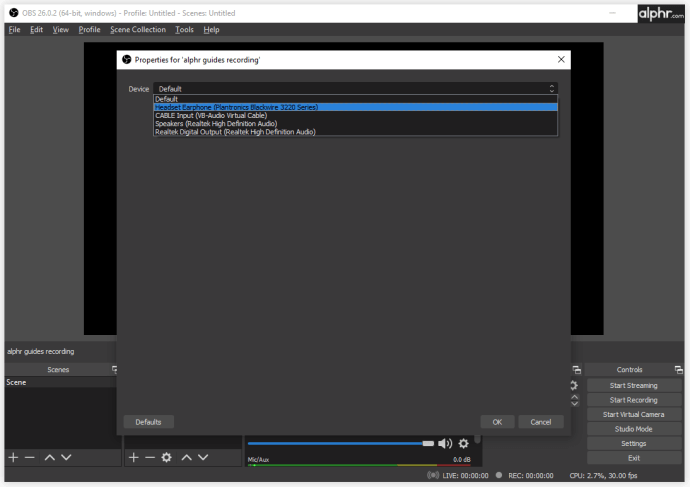
- Hindi ito sapilitan, ngunit inirerekumenda na subukan ang tool bago ka magsimulang mag-record upang matiyak na gagana ang lahat. Sa ilalim ng Audio Mixer, makakakita ka ng mga slider ng audio. Dapat silang lumipat kung ang OBS ay kumukuha ng audio. Maaari kang, halimbawa, magpatugtog ng musika sa iyong computer upang patakbuhin ang pagsubok. Sa hakbang na ito, maaari mo ring ayusin ang dami ng pagrekord.
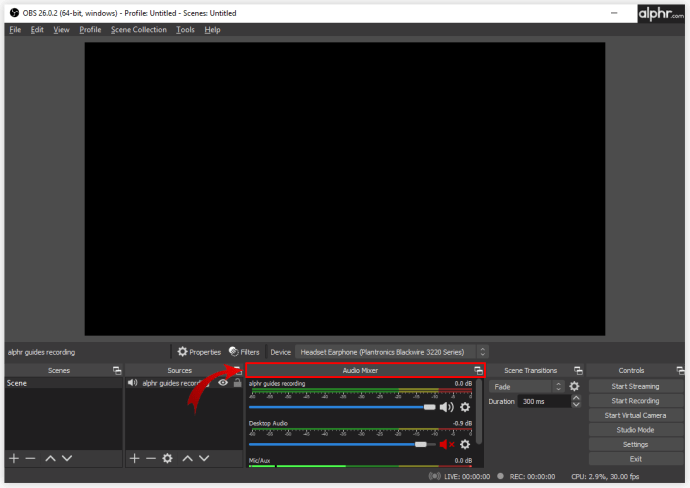
- Handa ka na ngayong i-record ang iyong audio, kaya mag-navigate sa Mga Kontrol sa ibabang kanang sulok at piliin ang Simulang Pagrekord. Mahahanap mo rin dito ang Mga Setting, kaya maaari mo itong i-click upang pumili ng isa pang format ng file upang mai-save ang iyong mga recording.
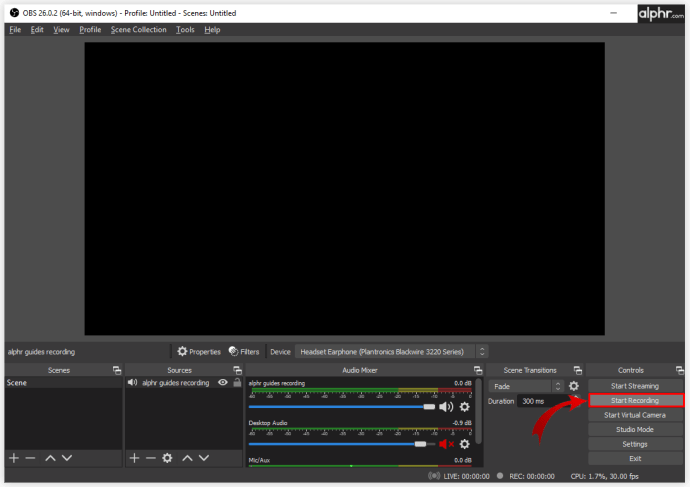
- Kapag tapos ka na, pumunta sa File sa tuktok ng screen, mag-click sa Ipakita ang Mga Pag-record upang ma-access ang lahat ng mga file na iyong naitala. Kadalasan magiging blangko sila ng mga file ng video na may audio lamang, at makikilala mo ang mga ito ayon sa oras at petsa na nakapaloob sa pangalan ng file.
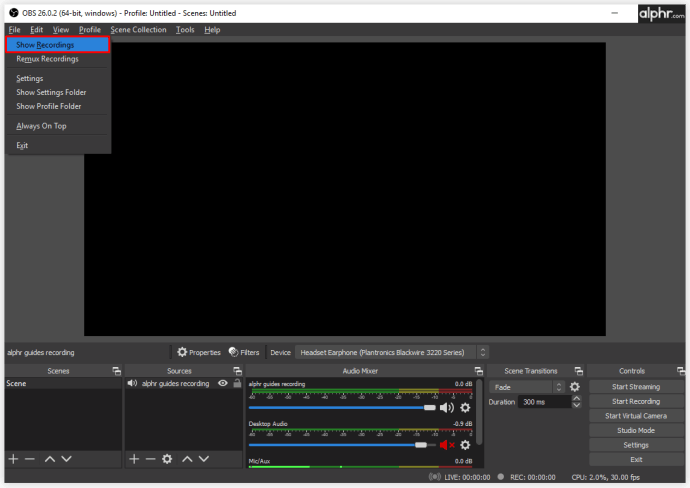
Paano Mag-record ng Discord Audio gamit ang Audacity
Katapangan ay isa pang libreng tool para sa pag-record ng audio ng Discord. Maaari mo itong magamit sa iba't ibang mga operating system, kabilang ang macOS, Windows, at Linux. Ito ay maraming nalalaman sa mga tuntunin ng mga format ng file at ang kakayahang mag-record mula sa maraming mga output.
Gayunpaman, tandaan na ang isang tao lamang ang maaaring maitala nang paisa-isa. Hindi ito angkop para sa pagrekord ng maraming speaker. Gayunpaman, kung nais mo ang isang praktikal na tool upang mag-record ng isang podcast kung saan ikaw lamang ang nagsasalita, hindi ka maaaring magkamali sa Audacity. Narito kung paano magtala gamit ang Audacity.
- I-download ang software sa iyong computer at i-install ito.
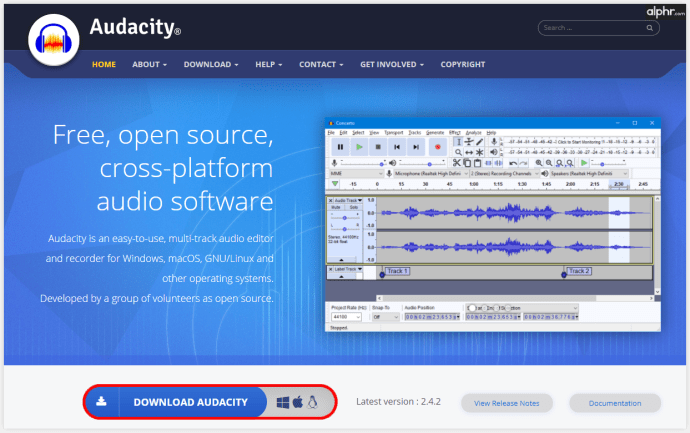
- Ilunsad ang Audacity at kapag bumukas ang pangunahing window, i-click ang I-edit.
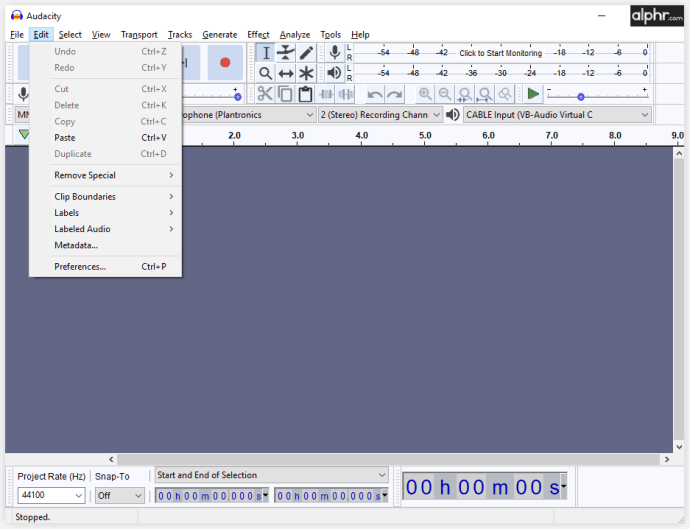
- Piliin ang Kagustuhan at piliin ang Mga Device.
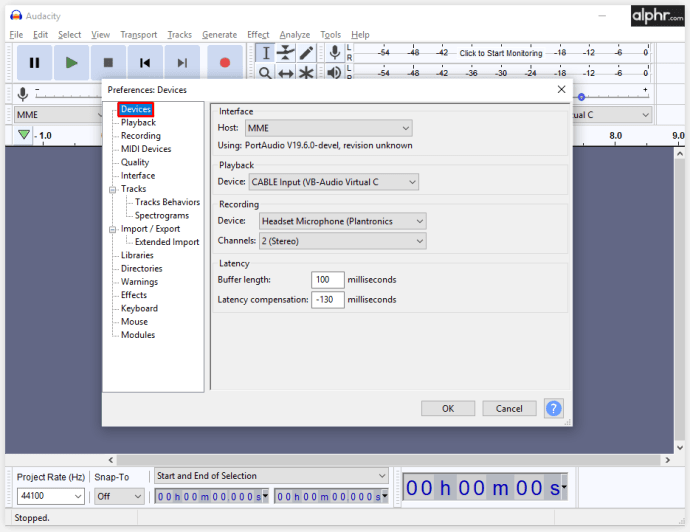
- Mula sa menu na ito, piliin ang iyong mikropono bilang recording device.
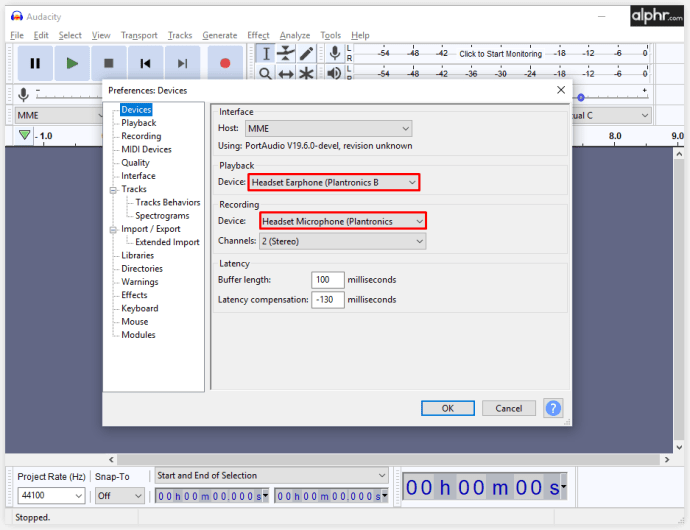
- Panahon na upang buksan ang Discord at sumali sa isang channel ng boses. Piliin ang pulang pindutan upang simulang magrekord.
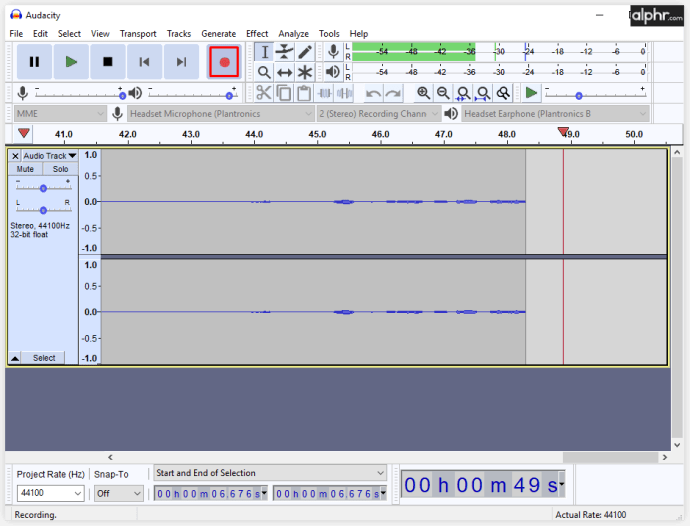
- Ititigil ng pindutan ng itim na parisukat ang pagrekord, at maaari kang mag-click sa I-export upang pumili ng isang lokasyon upang maiimbak ang iyong file.
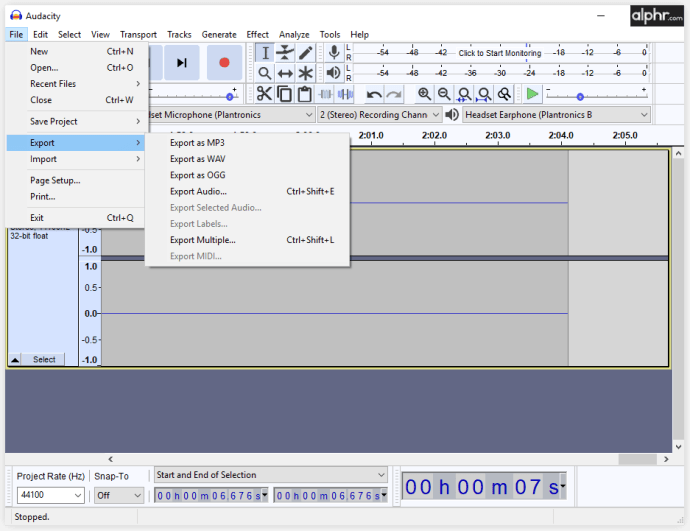
Paano Mag-record ng Discord Audio sa Windows Xbox Game Bar
Alam mo bang maaari mo ring i-record ang audio ng Discord gamit ang iyong Windows game bar? At napakasimple nito. Narito ang mga tagubilin.
- Sa iyong keyboard, pindutin ang Windows key at pagkatapos ay G. Magbubukas ang game bar, at makikita mo ang lahat ng mga pagpipilian sa screen.
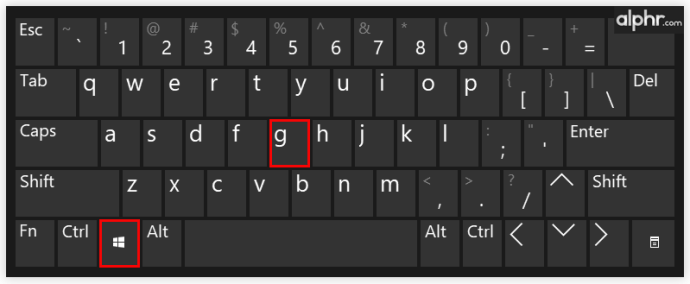
- Makikita mo ang seksyon ng Audio sa kaliwa, kaya piliin ang audio na nais mong i-record.
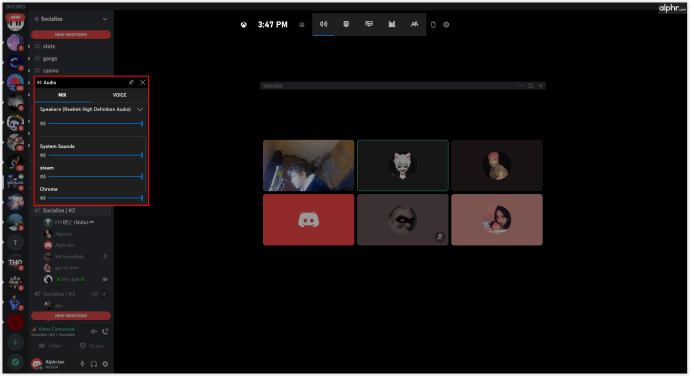
- Sa itaas nito, piliin ang icon ng mikropono upang i-on ito habang nagre-record.
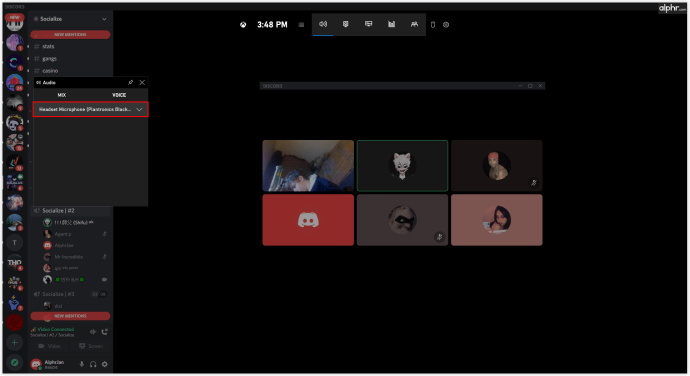
- Mag-click sa pindutan ng Record (o gamitin ang Windows key + Alt + R shortcut).
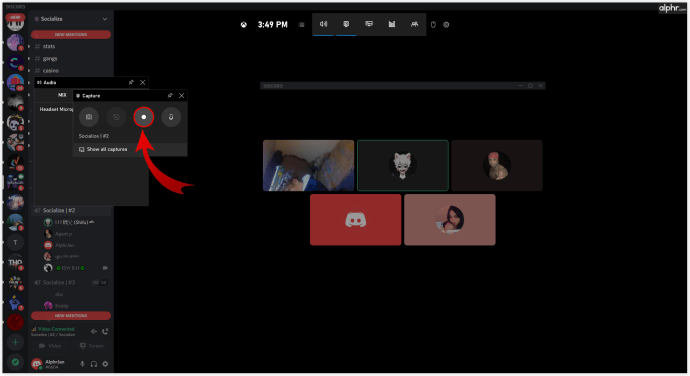
- Kapag hininto mo ang pagrekord sa pamamagitan ng pag-click sa icon sa kanang sulok sa itaas, awtomatikong mai-save ang file sa iyong computer.
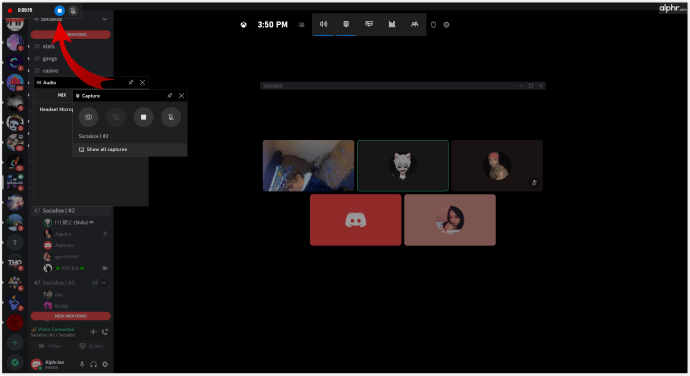
Paano Mag-record ng Discord Audio kay Elgato
Elgato Sound Capture ay din isang mahusay na pagpipilian para sa mga nais na record ang kanilang Discord audio. Ito ay madaling gamitin at perpekto para sa pag-record ng gameplay, ngunit kailangan mong i-set up ang hardware at software bago ka magpatuloy upang mag-record ng audio.
kung paano ilipat ang google authenticator sa ibang telepono
Matapos ikonekta ang hardware sa aparato kung saan mo nais i-record ang tunog, i-download ang Elgato Game Capture HD software. Pagkatapos mong mai-install ito, sundin ang mga hakbang sa ibaba.
- Buksan ang Elgato Game Capture HD software at pumunta sa Mga Setting upang buksan ang Elgato Sound Capture.
- Piliin ang Team Chat mula sa bar sa itaas.
- Piliin ang drop-down na menu upang ayusin ang mga setting. Una, piliin ang nais na input ng audio upang i-set up ang iyong mikropono.
- Ang susunod na hakbang ay upang piliin ang naaangkop na output upang marinig mo rin ang iba pang mga speaker.
- Maaari mo nang isara ang programa ngunit panatilihing bukas ang software ng Elgato Game Capture upang masubaybayan mo ang iyong pagrekord.
Maaari kang pumili upang ibahagi ang iyong mga recording sa social media o i-save ang mga ito sa iyong computer sa iba't ibang mga format, tulad ng MP4.
Panghuli, simulang magrekord sa pamamagitan ng pag-click sa pulang pindutan ng record sa ibabang kaliwang sulok.
Paano Mag-record ng Discord Audio para sa isang Podcast
Nakasalalay sa kung anong tool ang ginagamit mo upang maitala ang audio ng Discord, maaari kang lumikha ng mahusay na mga podcast sa pamamagitan ng platform na ito. Hindi nakakagulat na napakapopular sa mga may-akda ng podcast dahil marami kang mga posibilidad upang lumikha at makatipid ng oras sa proseso.
Paano? Sa gayon, ang iba't ibang mga tool ay nag-aalok ng iba't ibang mga tampok at mga pagpipilian sa pag-edit. Halimbawa, maaari kang mag-download ng iba't ibang mga speaker sa magkakahiwalay na mga file, kaya hindi mo kailangang i-edit ang buong pag-record ng maraming beses. Sa kabilang banda, maaari kang mag-record ng isang buong palabas at pagkatapos ay i-edit ito ayon sa nakikita mong akma habang pinapanatili ito sa isang solong file.
Maaari mo ring madaling pumili ng isang format kung saan nais mong i-save ang pagrekord. Tinutulungan ka nitong tiyakin na ang lahat ng mga platform at tool na ginagamit mo ay katugma, at hindi mo kailangang gumamit ng isang converter.
Karagdagang mga FAQ
Paano Ako Magrekord ng Tawag sa Discord?
Ang mga tawag sa Discord ay hindi awtomatikong naitala. Gayunpaman, maaari kang pumili ng isa sa mga paraan na ipinakita namin sa artikulo upang maitala ang mga ito kung kinakailangan. Maaari mong gamitin ang audio upang lumikha ng mga tutorial sa YouTube o podcast, dahil ang platform na ito ay napakaangkop para doon.
minecraft kung paano gumawa ng kongkretong pulbos
Huwag kalimutang ipaalam sa lahat na nakikilahok sa tawag na naitala mo sila upang maiwasan ang anumang ligal na kaguluhan.
Mula sa Laro hanggang sa Edukasyon
Tulad ng nakikita mo, ang mga pag-record ng chat mula sa Discord ay maaaring magamit para sa maraming iba't ibang mga layunin. Mula sa paglalaro hanggang sa pang-edukasyon at mga motivational podcast, ang iyong mga posibilidad ay halos walang katapusan. Nasa sa iyo ang magpasya kung ano ang gagawin mo sa pagrekord at alin sa mga ipinakita na pamamaraan na nababagay sa iyong mga pangangailangan. Sa kasamaang palad, hindi ka limitado ng aparatong ginagamit mo dahil may mga solusyon para sa lahat ng uri: mga telepono, tablet, at computer.
Paano mo maitatala ang iyong tawag sa Discord? Bakit mo kailangan ng recording? Ibahagi ang iyong mga ideya sa seksyon ng mga komento sa ibaba.